Neuen Kostenblock anlegen
Im Beispiel soll ein weiterer gültiger Kostenblock für den Raum „Konferenzraum 4" für die Zeit vom 01.01.2016 bis 31.12.2016 angelegt werden. Klicken Sie dazu auf „Neuen Kostenblock anlegen"
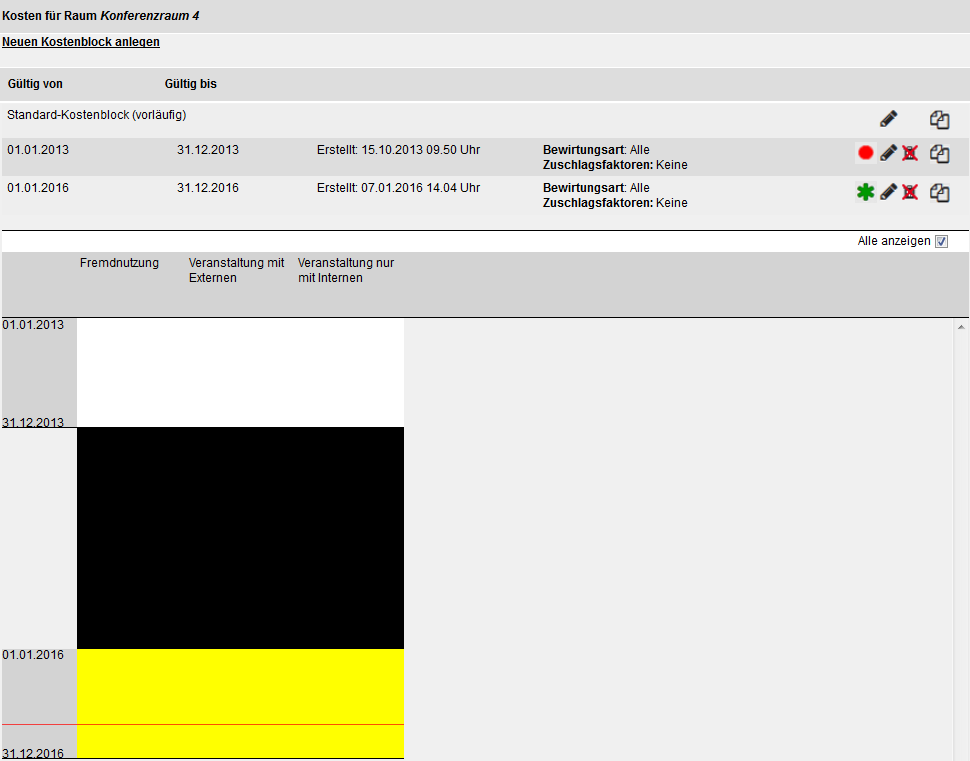
Bestimmen Sie den gewünschten Zeitraum.
Bei Verwendung des SAP FI-Moduls kann hier zusätzlich festgelegt werden, welche Bewirtungsarten der Kostenblock abdecken soll und ob Zuschlagsfaktoren zugewiesen werden sollen.
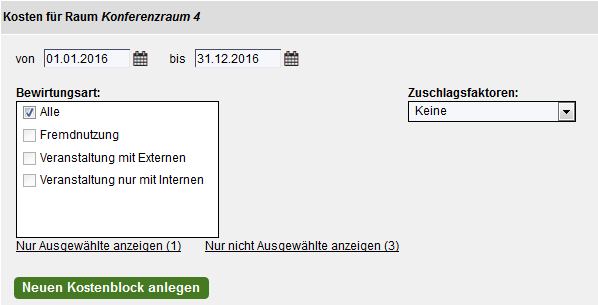
Weisen Sie dem neuen Kostenblock Kosten zu, indem Sie auf das „Neu" Icon klicken.

Nun können Sie auswählen, welche Kostenart für den Block gelten soll: Kosten pro Systemintervall im Zeitabschnitt, Kosten-Pauschale pro Zeitabschnitt, Kosten bis zu Länge Zeitabschnitt und Kosten bis zu Anzahl. Diese sollen im Folgenden erläutert werden.
Kosten pro Systemintervall im Zeitabschnitt
Klicken Sie auf „Neue Kosten hinzufügen" und legen Sie unter „Anzahl" fest, wie viele Zeitabschnitte Sie anlegen möchten.
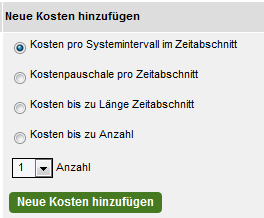
Nun können Sie festlegen, wie die Kosten für das Objekt errechnet werden sollen:
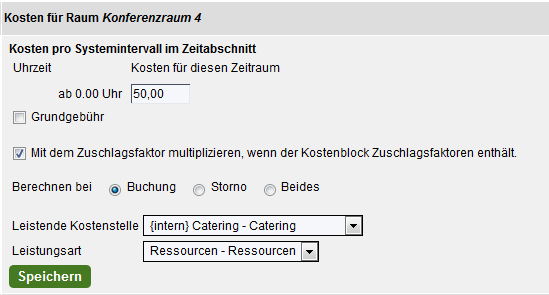
In diesem Fall ist bspw. ein Systemintervall von 15 Minuten eingestellt. Das Meeting dauert zwei Stunden, das entspricht 8 Systemintervallen. Die Raumkosten werden mit den 8 Systemintervallen multipliziert. Damit kostet der Raum für ein zweistündiges Meeting: 8 x 50 Euro = 400€.
Kostenpauschale pro Zeitabschnitt
Klicken Sie auf „Neue Kosten hinzufügen" und legen Sie unter „Anzahl" fest, wie viele Zeitabschnitte Sie anlegen möchten.

Wird die Kostenpauschale pro Zeitabschnitt gerechnet, gelten die eingestellten Kosten pauschal für in diesem Zeitabschnitt gebuchte Meetings. Ein Meeting wird z.B. mit 50€ abgerechnet.
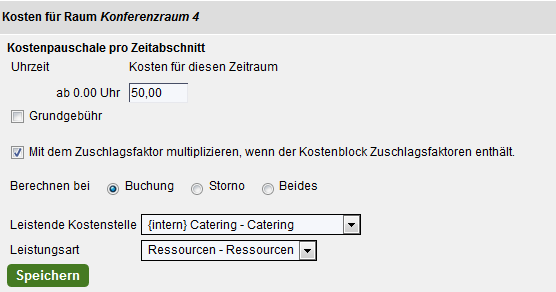
Wenn mehrere Zeitabschnitte angelegt sind, kann man wählen, ob die Kosten addiert werden oder ob die Kosten des ersten oder letzten Zeitabschnittes übernommen werden, wenn ein Termin mehrere Abschnitte schneidet.
Kosten bis zu Länge Zeitabschnitt
Klicken Sie auf „Neue Kosten hinzufügen" und legen Sie unter „Anzahl" fest, wie viele Zeitabschnitte Sie anlegen möchten.
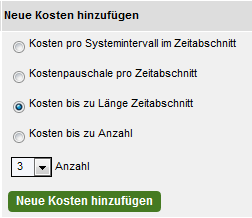
Diese Option bietet Ihnen die Möglichkeit, Kosten für eingestellte Zeitabschnitte festzulegen.
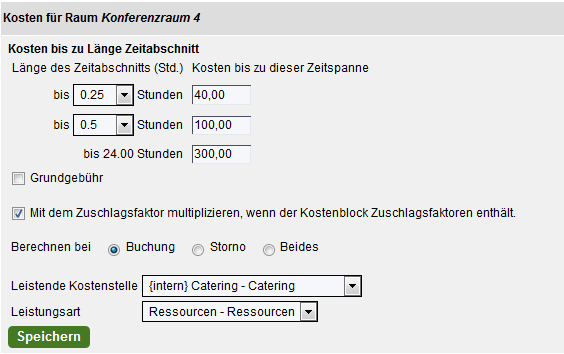
Beispiel: Ein Meeting bis zu 2 Stunden kostet 40 € (Summe) ein Meeting bis zu 6 Stunden 100 € und ein Meeting bis zu 24 Stunden kostet 300 €.
Mit diesen Einstellungen können detaillierte Abrechnungsmodelle umgesetzt werden.
Kosten bis zu Anzahl
Klicken Sie auf „Neue Kosten hinzufügen" und legen Sie unter „Anzahl" fest, wie viele Abschnitte Sie anlegen möchten.
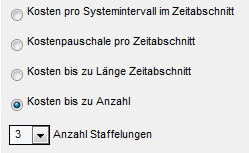
Mit dieser Option können Sie die Kosten anhand der Anzahl der Teilnehmenden festlegen.
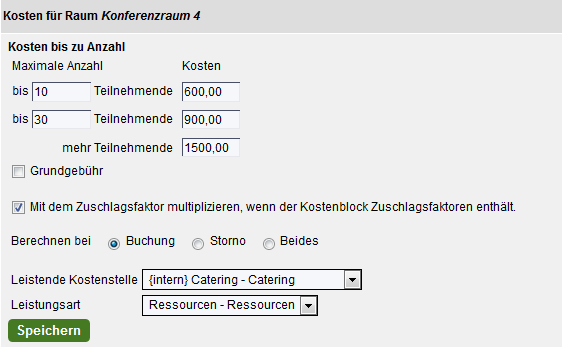
Beispiel: Ein Raum für bis zu 10 Teilnehmende kostet 600 € (Summe), ein Raum für bis zu 30 Teilnehmende 900 € und ein Raum für mehr als 30 Teilnehmende kostet 1500 €.
Mit diesen Einstellungen können detaillierte Abrechnungsmodelle umgesetzt werden.
Wenn Sie sich für einen Kostentyp entschieden haben, tragen Sie die gewünschte Raummiete für das gewählte Zeitintervall ein und wählen Sie aus den bisher im System angelegten leistenden Kostenstellen die passende aus. Wenn Sie dem Raum eine andere Kostenstelle zuordnen möchten, diese hier aber nicht finden können, weisen Sie dem Raum eine vorläufige aus der Liste zu. Legen Sie unter „Leistende Kostenstellen" die an, die Sie benötigen, kehren Sie dann wieder zu diesem Raum zurück und vergeben Sie die gerade angelegte leistende Kostenstelle.
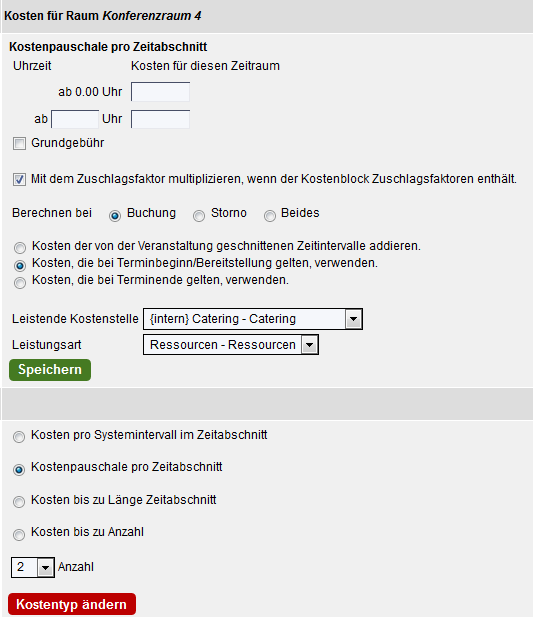
Der neue Kostenblock ist damit angelegt.
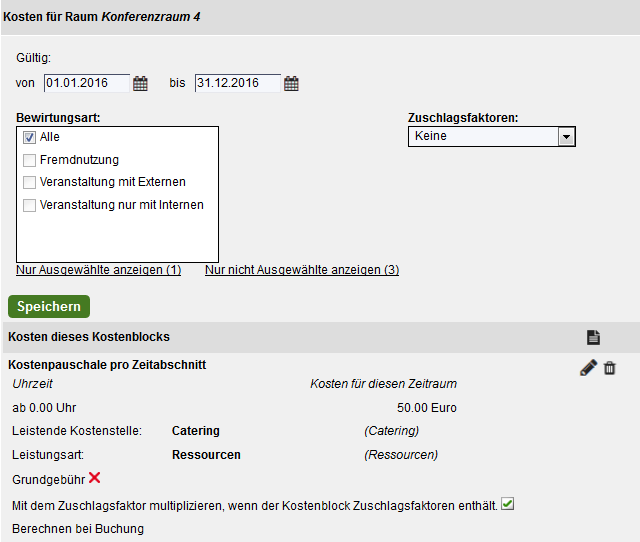
Solange der Kostenblock nicht freigegeben ist, können Sie die Kosten löschen. Natürlich können Sie die angelegten Kosten auch editieren. In beide Masken gelangen Sie mittels der Icons.
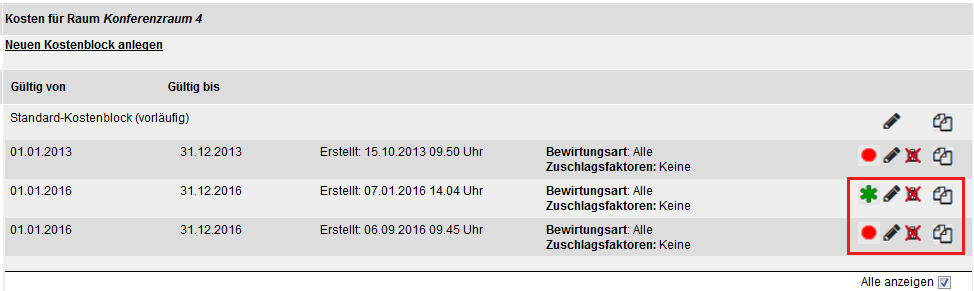
Wenn Sie sicher sind, dass der Kostenblock Gültigkeit haben soll, aktivieren Sie ihn mit einem Klick auf den roten Kreis und bestätigen Sie die Sicherheitsabfrage. Damit werden die Kosten des aktivierten Kostenblocks für alle Veranstaltungen, die bisher mit dem vorläufigen berechnet wurden, übernommen.
Solange der Kostenblock nicht freigegeben ist und keine Kosten enthält (erst Kosten löschen), kann dieser gelöscht werden. In dem obigen Beispiel ist dies nicht mehr möglich.
Die Kosten für die Sitzordnungen werden auf dieselbe Weise angelegt wie es hier für die Räume beschrieben wurde.